Der Vorteil, den das Arbeiten mit Word gegenüber dem Arbeiten mit einer Schreibmaschine bietet, liegt darin, daß man mit Word seine Texte nicht nur auf dem Papier zur Verfügung hat, sondern auch in elektronischer Form (als Datei), um auf einfache Art und Weise Änderungen vornehmen zu können.
Das Speichern geschieht nicht automatisch. Sie müssen Word hierzu - wie auch übrigens zu allen anderen Dingen - veranlassen, in dem Sie den Menüeintrag auswählen, oder auf das kleine Diskettensymbol in der Standard-Symbolleiste klicken. Dieses Diskettensymbol hat übrigens nichts mit dem Speicherort zu tun... Standardmäßig öffnet Word den Ordner, den Sie unter , Register Speicherort für Dateien, unter dem Eintrag Dokumente eingestellt haben.
|
Speichern Sie aus Word heraus niemals auf einer Diskette oder einem Speicherstick. Immer zuerst auf die Festplatte, und dann von dort aus über den Arbeitsplatz/Explorer auf das gewünschte Speichermedium kopieren... |
| |
Und wenn wir schon gerade beim Thema sind, wollen wir auf einige Einstellungen in , Register Speichern, eingehen... Zuerst einmal die Abbildung:
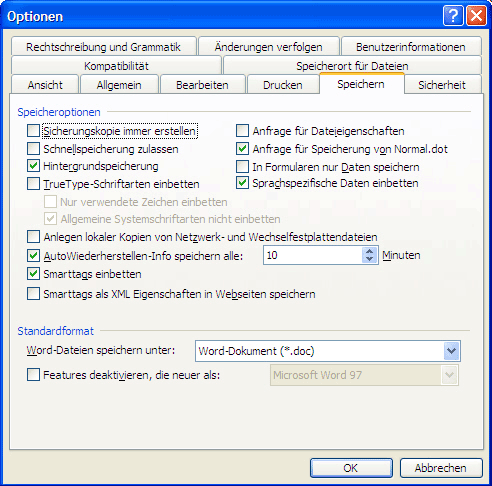
Wir gehen hier nicht auf alle Punkte dieses Dialogs ein, sondern führen nur die Einträge auf, die erfahrungsgemäß aktiviert oder deaktiviert werden sollten.
Bei wichtigen Arbeiten, einem längeren Dokument zum Beispiel (also Ihre Doktorarbeit ;-)) sollten Sie den Haken bei Sicherungskopie immer erstellen setzen. Speichern Sie jetzt Ihre Arbeit, wird die vorhergehende Speicherung auf der Festplatte nicht überschrieben, sondern in Speichername.bak umbenannt und die jetzige Speicherung neu erstellt. Da es - gerade bei langen Dokumenten mit vielen Grafiken - immer einmal einen Crash Ihrer Datei geben kann, haben Sie hier zumindest die letzte Version zur Verfügung...
Schnellspeicherung zulassen sollte dagegen aber ausgeschaltet werden (also den Haken rausnehmen): Ist der Haken gesetzt (was standardmäßig nach der Installationvon Word der Fall ist), werden alle Änderungen, die Sie am Dokument vornehmen, zusätzlich gespeichert... Löschen Sie also einen Absatz oder gar eine ganze Seite, ist dieser Text zwar nicht mehr zu sehen, verbleibt aber im Dokument. Sie wissen selbst, wie oft Text geschrieben, gelöscht, wieder geschrieben, geändert, und wieder verworfen wird... Alles das verbleibt in der Datei und bläht diese natürlich nicht unerheblich auf... Das ist doch nun wirklich ein guter Grund, die Option zu deaktivieren, oder?
Den Haken bei Hintergrundspeicherung können Sie belassen, weil Sie mit dieser Option während des Speichervorgangs weiterarbeiten können. Gibt es allerdings Probleme, kann man testweise den Haken rausnehmen.
AutoWiederherstellen-Info alle .. Minuten bewirkt, daß Word nach einem Absturz die zur Zeit des Crashs bearbeitete Datei wieder herstellen kann. Manchmal eine ganz hilfreiche Option...
Wichtig in diesem Dialogfeld ist noch die Einstellung Word-Dateien speichern unter.
Standardmäßig ist hier sicherlich der Eintrag Word-Dokument (*.doc) sinnvoll. Arbeitet man in einer Firma aber mit mehreren Versionen, kann man hier auswählen, daß z.B. im Format Word 97-2003 & 6.0/95 - RTF speichern kann. Man muß allerdings bedenken, daß mit dieser Einstellung die Dateigröße (manchmal) ins Unermessliche steigt. Reine Textdateien ohne großen grafischen Schnickschnack und eingebundenen Bildern kann man auch in den vorhergehenden Versionen weiter bearbeiten, wenn sie in Word2003 erstellt wurden. Probleme gibt es manchmal mit grafischen Elementen, zu denen auch die Tabellen gehören.
![]()
Eine Anmerkung sei noch zum Unterschied von Speichern und Speichern unter gestattet: Bei letzterem kann ein Dateiname vorgegeben werden, auch wenn man eine bereits existierende Datei bearbeitet. Wählt man Speichern, wird bei einer neuen Datei auch nach dem Dateinamen gefragt, bei einer bereits existierenden diese allerdings - ohne zu fragen - überschrieben. Deshalb sollte man sich vielleicht angewöhnen, bei einem neu erstellten Dokument immer Speichern unter zu benutzen.
![]()
















